手机、平板或电脑想要连接随行WiFi(E5)的无线网络,需要选择随行WiFi(E5)的SSID(WiFi/WLAN无线网络名称),并输入WiFi/WLAN密码;修改并自定义您专属的SSID和密码,方便记忆也更安全。如何查看和修改呢?有如下三种方式。
方式一:在随行WiFi(E5)产品上查看默认的SSID(WiFi/WLAN无线网络名称)。一般会印在打开产品后盖里的小标签上,具体位置您可以查阅产品对应的指导手册。
方式二:在HUAWEI HiLink APP中查看和修改SSID(WiFi/WLAN无线网络名称)。登录HUAWEI HiLink APP,选择【设置】>【我的Wi-Fi】>【Wi-Fi名称】。
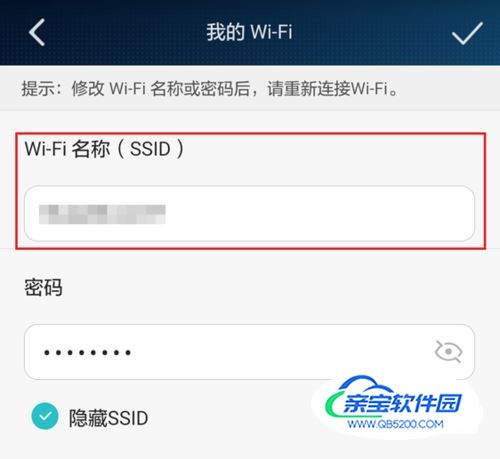
方式三:在WEBUI管理界面查看和修改SSID(WiFi/WLAN无线网络名称)。登录Web UI管理网页,选择【设置】>【WLAN】>【WLAN基本设置】>【SSID】。
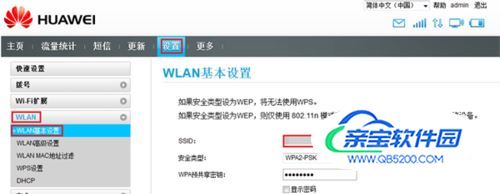
如果您遗忘了自己修改后的SSID,可以将随行WiFi(E5)恢复出厂设置,将SSID恢复为默认SSID。同时产品其他的个人设置也都将恢复为出厂默认设置哦。